Popravite kôd pogreške Windows Update 0xd0000034
U ovom ćemo vam postu pomoći da popravite kôd pogreške Windows Update 0xd0000034(fix the Windows Update error code 0xd0000034) . Ova se pogreška uglavnom javlja kada korisnici pokušaju instalirati ažuriranje značajki na Windows 10 . Većinu vremena ažuriranja se preuzimaju i uspješno instaliraju. Međutim, mnogi korisnici se suočavaju s problemom da se Windows Update ne uspije instalirati ili neće preuzeti(Windows Update fails to install or will not download) i dobiju kôd pogreške ažuriranja. Jedna od takvih pogrešaka je pogreška ažuriranja 0xd0000034. Ako se suočite s ovim problemom, možete isprobati neka rješenja pokrivena u ovom postu koja bi vam mogla pomoći. Poruka o pogrešci za Windows Update glasi ovako:
There were problems installing some updates, but we’ll try again later.
Feature update to Windows 10, Error- 0xd0000034
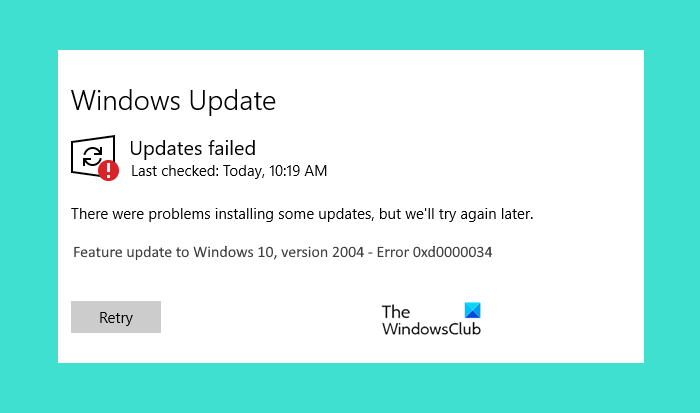
Prije nego što prijeđete na rješenja navedena u ovom postu, predlažemo da se prebacite na lokalni račun ako ste povezani s domenom. Provjerite radi li. Ako i dalje primate pogrešku Windows Update 0xd0000034, pokušajte s rješenjima koja su pokrivena u ovom postu u nastavku.
Što uzrokuje neuspjeh Windows Update?
Postoji više uzroka kvara Windows Update . Neki od uobičajenih uzroka su:
- Nedostatak prostora na disku: (Lack of disk space:) Windows Update neće se instalirati dok ne budete imali dovoljno prostora na disku. Pokušajte s računala izbrisati datoteke koje ne želite. Ako su vam sve datoteke važne, možete ih prenijeti na neke usluge za pohranu u oblaku(cloud storage services) kao što su Google Drive , OneDrive itd., a zatim ukloniti te datoteke sa svog računala. Ovo će osloboditi malo prostora na vašem računalu
- Oštećene komponente Windows Update ili datoteke ažuriranja: Oštećene datoteke(Corrupted Windows Update Components or update files:) Windows Update(Windows Update) također uzrokuju neuspjeh Windows Update . Mnogo je uzroka oštećenja datoteka Windows Update , kao što je iznenadni nestanak struje tijekom procesa ažuriranja.
- Hardverski sukobi:(Hardware conflicts:) Ponekad periferni uređaji koje ste spojili na svoje Windows 10 računalo prekidaju proces ažuriranja. Da biste riješili ovaj problem, odspojite sve povezane periferne uređaje, a zatim pokušajte ažurirati svoj sustav.
Popravite kôd pogreške Windows Update(Fix Windows Update) 0xd0000034
Sljedeća rješenja mogu vam pomoći da ispravite pogrešku Windows Update :
- Privremeno onemogućite svoj antivirusni softver
- Isključite internet kada ažuriranje dosegne 100%
- Poništite komponente Windows Update
- Ručno preuzmite ažuriranja
- Rješavanje problema u Clean Boot-u.
Pogledajmo ova rješenja detaljno.
1] Privremeno onemogućite(Disable) svoj antivirusni softver
Ponekad antivirusni softver blokira Windows Update s zbog čega korisnik dobiva pogrešku Windows Update . Možete pokušati privremeno onemogućiti antivirusni softver i provjeriti prikazuje li Windows grešku ažuriranja.
Ako koristite Microsoft Defender Antivirus , slijedite korake u nastavku da biste ga onemogućili:
- Koristite prečac Win+I da otvorite aplikaciju Postavke
- Kliknite kategoriju Ažuriranje i sigurnost(Update & Security )
- Kliknite na stranicu Sigurnost sustava Windows(Windows Security) dostupnu na lijevoj strani
- Odaberite opciju zaštite od virusa i prijetnji(Virus & threat protection) vidljivu u desnom odjeljku. Otvorit će se novi prozor
- U tom prozoru kliknite opciju Upravljanje postavkama u odjeljku Postavke zaštite od (Manage settings)virusa(Virus) i prijetnji
- Isključite gumb za zaštitu u stvarnom vremenu .(Real-time protection)
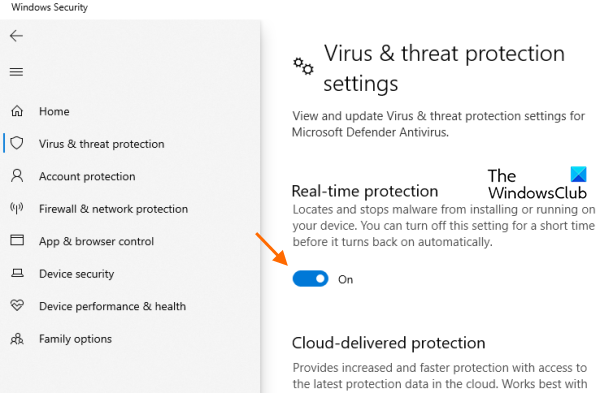
Također možete pokušati onemogućiti vatrozid Microsoft Defender(Microsoft Defender Firewall) .
Sada provjerite radi li Windows Update . Ako da, ne zaboravite omogućiti Microsoft Defender Antivirus zaštitu u stvarnom vremenu i Microsoft Defender Firewall nakon što se ažuriranje dovrši.
2] Isključite(Disconnect) internet kada ažuriranje dosegne 100 %(Internet)
Kada ažurirate Windows 10, prvo preuzima zakrpe za ažuriranje od Microsofta(Microsoft) , a zatim ih primjenjuje na vaš sustav. Ako dobijete pogrešku u trenutku kada se ažuriranje primjenjuje na vaš sustav, isključite internet kada ažuriranje dosegne 100% i instalacija počne. Ovo bi moglo uspjeti.
3] Poništite komponente Windows Update
Ako gornje dvije metode nisu riješile problem, trebali biste ručno resetirati komponente Windows Update(manually reset Windows Update Components) . Za to morate zaustaviti usluge Windows Update ( Pozadinski Intelligent Transfer Service(Background Intelligent Transfer Service) , Cryptographic Services , itd.), preimenovati mapu SoftwareDistribution(rename the SoftwareDistribution folder) , resetirati mapu catroot2(reset the catroot2 folder) i još mnogo toga. To bi trebalo riješiti ovaj problem pogreške Windows Update .
4] Ručno preuzmite ažuriranja
Ako i dalje nailazite na ovu pogrešku Windows Update 0xd0000034, pokušajte ručno preuzeti ažuriranja(download the updates manually) .
5] Rješavanje problema u Clean Boot-u
Ako ništa ne riješi vaš problem, onda bi rješavanje problema u Clean Boot(troubleshooting in Clean Boot) -u moglo riješiti ovaj problem. Ako postoji program koji sprječava ažuriranje sustava Windows 10 , (Windows 10)Clean Boot će vam pomoći da ga identificirate. Ako pronađete takav softver na svom sustavu, deinstalirajte ga i ažurirajte Windows 10 .
Nadam se da će vam nešto uspjeti.
Kako mogu popraviti pogreške Windows Update?
Ponekad, tijekom preuzimanja ažuriranja na sustavu Windows 10(Windows 10) , možete naići na pogreške ažuriranja. Postoji nekoliko uzroka pogrešaka Windows Update kao što su oštećenje komponenti Windows Update(Windows Update Components) , iznenadni nestanak struje tijekom primjene ažuriranja itd. Kada naiđete na pogrešku Windows Update , prva stvar koju trebate učiniti je pokrenuti alat za rješavanje problema Windows Update kako biste popravili problem.
Ako alat za rješavanje problema ne riješi problem, možete pokušati s drugim metodama rješavanja problema s pogreškama Windows Update .
Kako mogu provjeriti status Windows Update ?
Status Windows Update možete provjeriti u aplikaciji Postavke(Settings) . Za ovo:
- Pokrenite aplikaciju Postavke pomoću prečaca Win+I
- Pristupite kategoriji ažuriranja i sigurnosti(Update & Security) .
Otvorit će se sa stranicom Windows Update na kojoj možete vidjeti status Windows Update . Ako nemate ažuriranja na čekanju, vidjet ćete poruku, Ažurni ste(You’re up to date) .
Related posts
Kako popraviti šifru pogreške Windows Update 80244010
Popravite kôd pogreške Windows Update 0x800700c1
Popravite kôd pogreške Windows Update 800F0A13
Popravite šifru pogreške usluge Windows Server Update Services 0x80072EE6
Popravite kôd pogreške Windows Update 8024a112
Popravite pogrešku Windows Update 0x80248014
Ispravite pogrešku Windows Update 0x80070541 u sustavu Windows 10
Popravite šifru pogreške nadogradnje sustava Windows 0xe06d7363
Popravite pogrešku Windows Update 0x8007010b
Windows Update se ne preuzima niti se instalira, pogreška 0x80070543
Ispravite pogrešku Windows Update 0x80070659
Popravite pogrešku Windows Update 0x80246010 u sustavu Windows 10
Popravi pogrešku 0x80072efe na Windows 10 Update Assistant
Popravite pogrešku Windows Update 0x80072EE2
Kako popraviti pogrešku Windows Update 0xc1900201
Kako popraviti šifru pogreške Windows Update 643 - .NET Framework
Kako popraviti šifru pogreške Windows Update 8020002E
Ispravite pogrešku Windows Update 0x8e5e03fa u sustavu Windows 10
Popravite pogrešku Windows Update 0x80070005
Popravite pogrešku Windows Update 0x80080008
